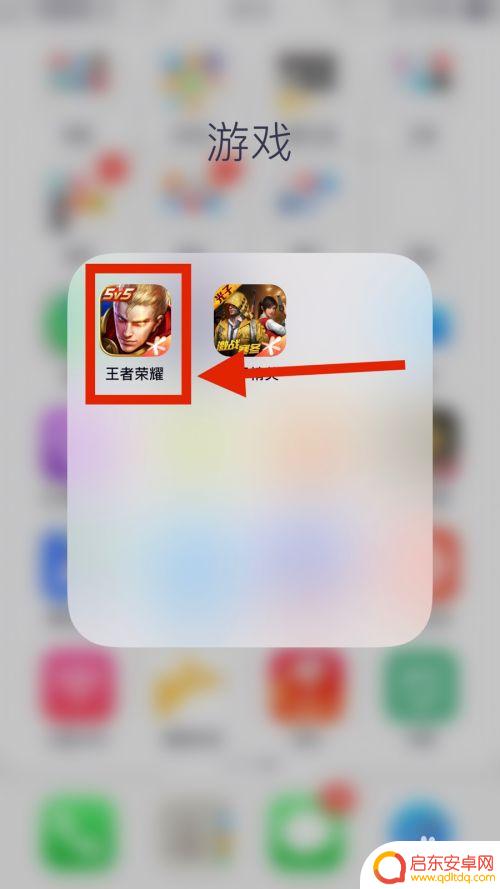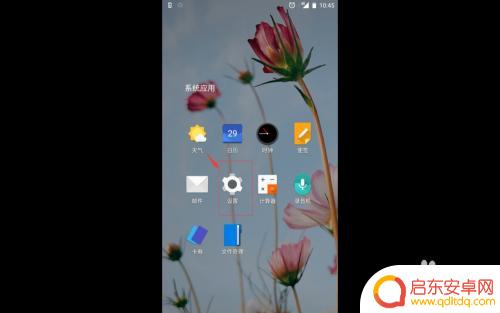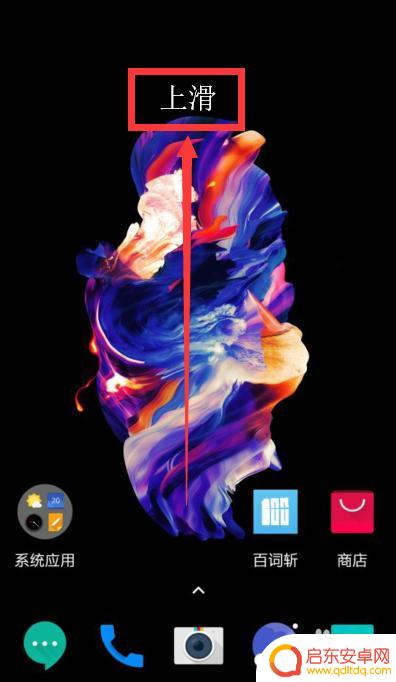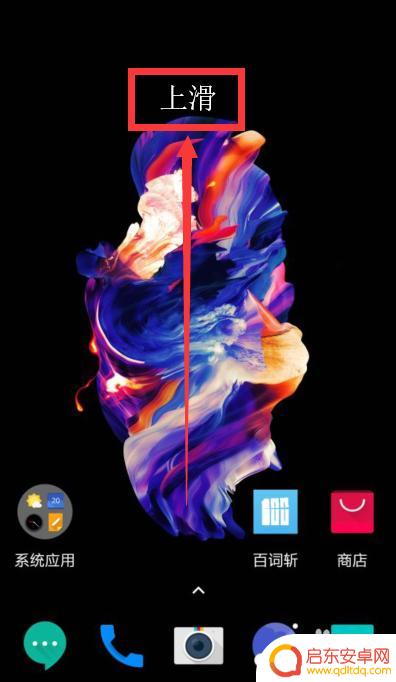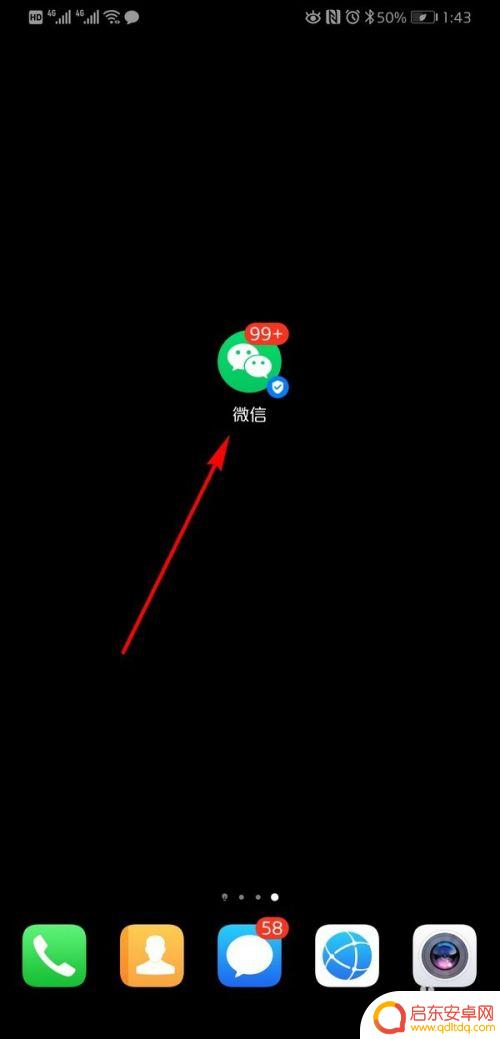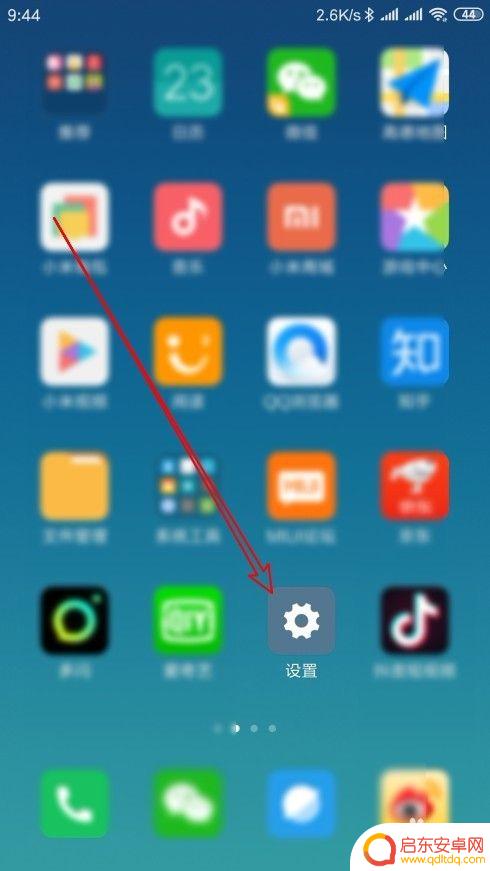一加手机如何开两个微信 一加手机微信双开教程
一加手机作为一款性能强劲的智能手机,备受消费者青睐,许多用户在使用一加手机时遇到一个问题:如何同时登录两个微信账号?毕竟有些人工作需要使用一个微信账号,生活又需要另一个微信账号。在这种情况下,一加手机微信双开功能就显得尤为重要。接下来我们将为大家介绍一下一加手机微信双开的具体操作方法。
一加手机微信双开教程
步骤如下:
1.打开一加手机,手指在手机桌面向上滑动,进入应用界面。
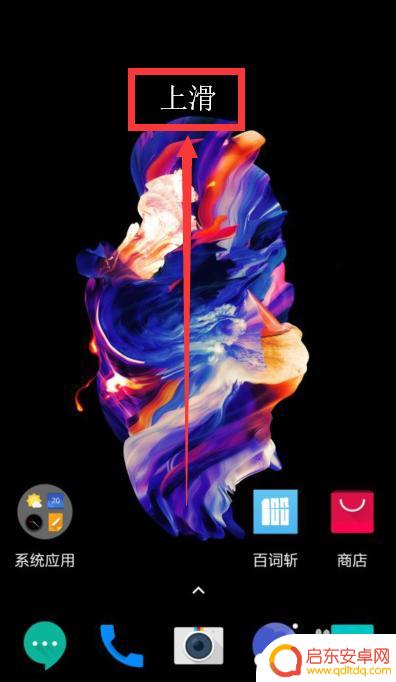
2.在应用界面中,我们找到并点击进入“设置”应用。
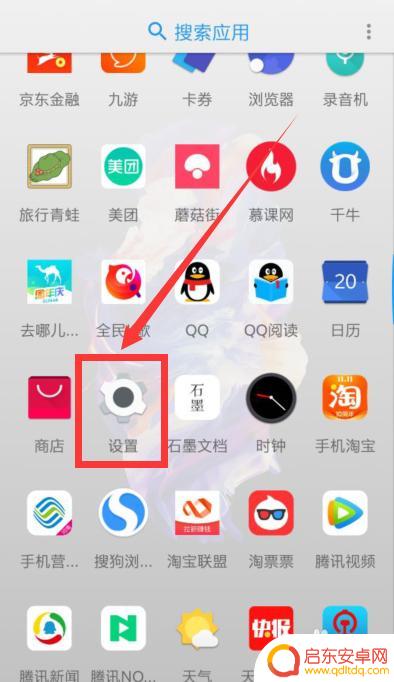
3.在设置界面中,我们找到“应用程序”选项,点击进入。
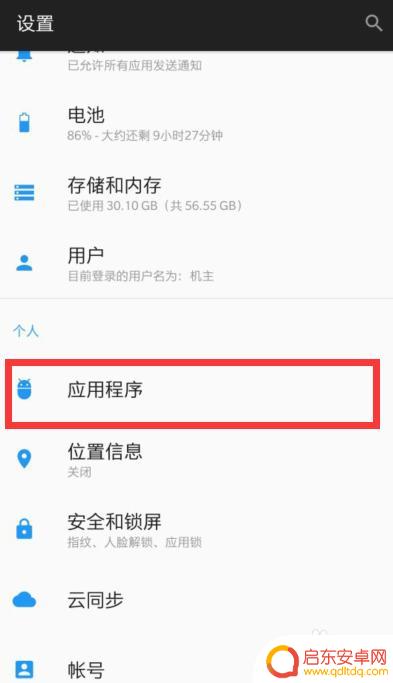
4.接着,我们点击“应用双开”选项。
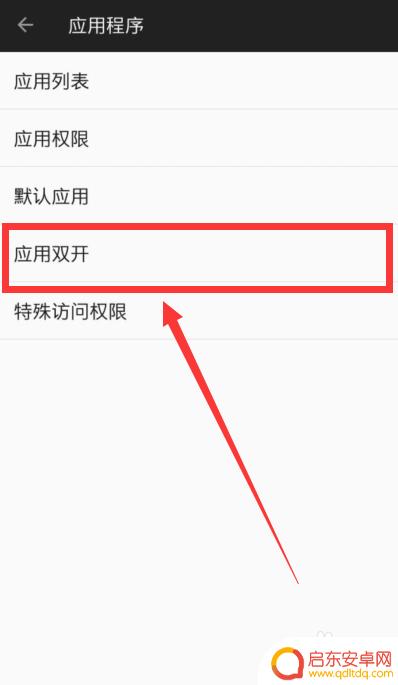
5.在应用双开界面,我们将微信选项后方的开关开启。开启成功后会在界面下方会有开启成功的提示信息。
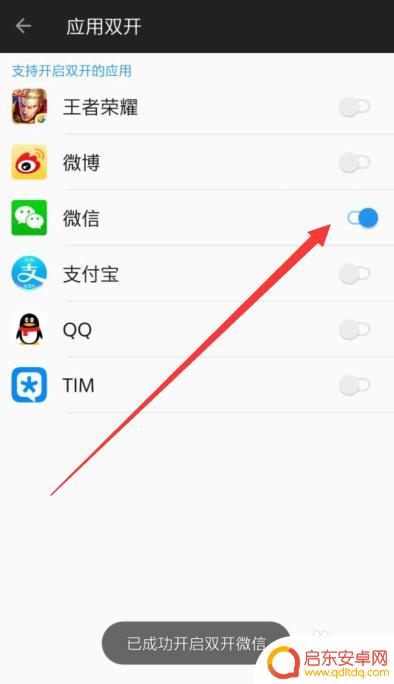
6.回到应用界面,可以看到我们的应用中有两个微信图标(注意:两个图标右下角有差异。如图第二个图标是双开的微信)
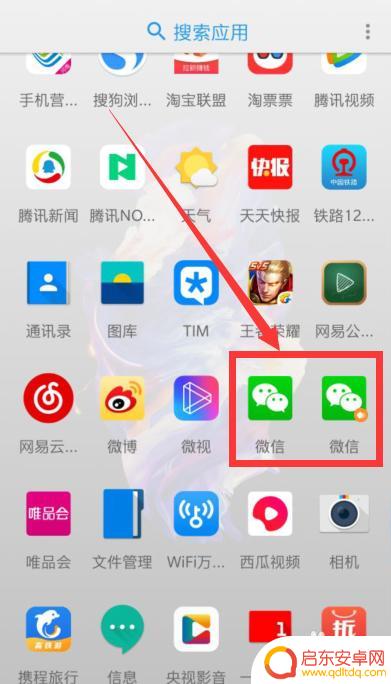
7.我们点击双开的微信图标就可以微信双开啦。

以上就是一加手机如何开两个微信的全部内容,还有不懂的用户可以根据小编的方法来操作,希望能够帮助到大家。
相关教程
-
手机游戏怎么设置微信双开 双微信登录游戏授权切换教程
在如今手机游戏盛行的时代,许多玩家都希望能够在同一款游戏里使用两个微信账号进行登录,以便更方便地切换游戏账号,不少玩家都不清楚如何设置微信双开,双微信登录游戏的授权切换教程。在...
-
手机微信双开软件安卓版 微信双开教程-安卓手机
如今,手机已经成为人们生活中不可或缺的一部分,而微信作为一款社交软件,更是人们交流、分享生活的重要工具。随着人们社交需求的增加,很多人开始希望能够同时使...
-
一加手机双屏怎么开 一加手机微信双开功能怎么使用
一加手机是一款备受用户喜爱的智能手机品牌,其最新推出的双屏设计给用户带来了全新的使用体验,通过双屏功能,用户可以同时打开两个应用程序,提高工作效率和娱乐体验。其中微信双开功能更...
-
一加手机怎么微信双开 一加手机怎么双开微信
一加手机是一款备受好评的智能手机品牌,其性能和用户体验一直备受用户青睐,在日常使用中很多用户都会遇到一个困扰——如何在一加手机上实现微信双开的功能。事实上一加手机也可以很轻松地...
-
两个手机如何同时登录一个微信号 如何在双卡双待手机上同时登录两个微信账号
在现代社会人们的生活离不开手机和社交软件,微信作为最受欢迎的社交平台之一,更是被广泛应用,但是在有双卡双待手机的情况下,如何同时登录两个微信账号成为了一大困扰。人们希望能够方便...
-
小米手机如何开通微信付款 微信双开后微信支付主应用设置教程
在如今移动支付日益普及的时代,微信支付已经成为人们生活中不可或缺的一部分,而对于使用小米手机的用户来说,开通微信付款可能会遇到一些困难。不过只要按照微信双开后微信支付主应用设置...
-
手机access怎么使用 手机怎么使用access
随着科技的不断发展,手机已经成为我们日常生活中必不可少的一部分,而手机access作为一种便捷的工具,更是受到了越来越多人的青睐。手机access怎么使用呢?如何让我们的手机更...
-
手机如何接上蓝牙耳机 蓝牙耳机与手机配对步骤
随着技术的不断升级,蓝牙耳机已经成为了我们生活中不可或缺的配件之一,对于初次使用蓝牙耳机的人来说,如何将蓝牙耳机与手机配对成了一个让人头疼的问题。事实上只要按照简单的步骤进行操...
-
华为手机小灯泡怎么关闭 华为手机桌面滑动时的灯泡怎么关掉
华为手机的小灯泡功能是一项非常实用的功能,它可以在我们使用手机时提供方便,在一些场景下,比如我们在晚上使用手机时,小灯泡可能会对我们的视觉造成一定的干扰。如何关闭华为手机的小灯...
-
苹果手机微信按住怎么设置 苹果手机微信语音话没说完就发出怎么办
在使用苹果手机微信时,有时候我们可能会遇到一些问题,比如在语音聊天时话没说完就不小心发出去了,这时候该怎么办呢?苹果手机微信提供了很方便的设置功能,可以帮助我们解决这个问题,下...